PageSpeed Insightsで「使用していないJavaScriptの削減」と指摘されたときに、テーマを編集せず簡単に改善できる方法を解説します。
✅ この記事でわかること
- PageSpeed Insightsの「使用していないJavaScriptの削減」の改善方法
- Flying Scriptsでの設定手順
- 広告が消えた時の対処
- Cocoonテーマでの注意点
急に改善が必要なURLが大量に・・・
昨日までこんなご指摘はなかったのに、急に改善が必要なURL57件と出てしまいました。
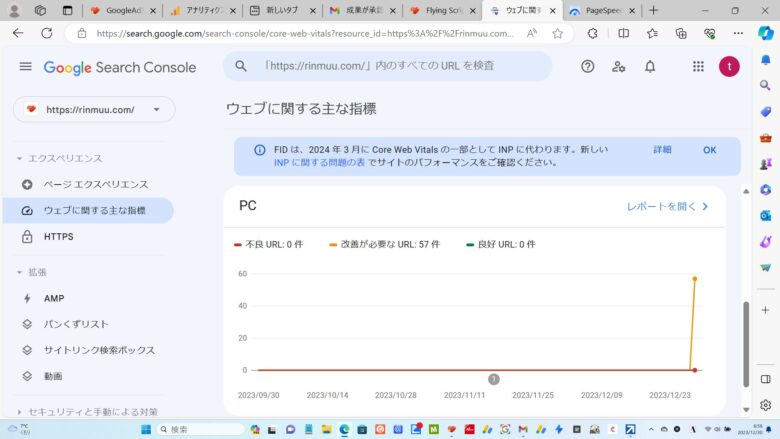
そこでPageSpeedInsightsを試してみると
PageSpeedInsightsをクリックすると携帯電話が
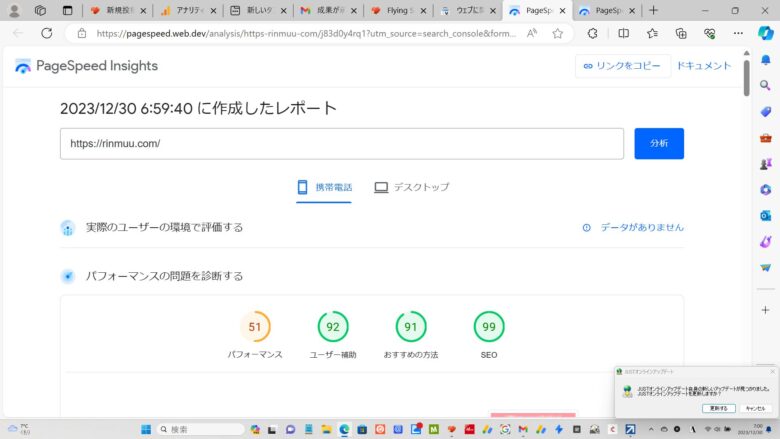
デスクトップは
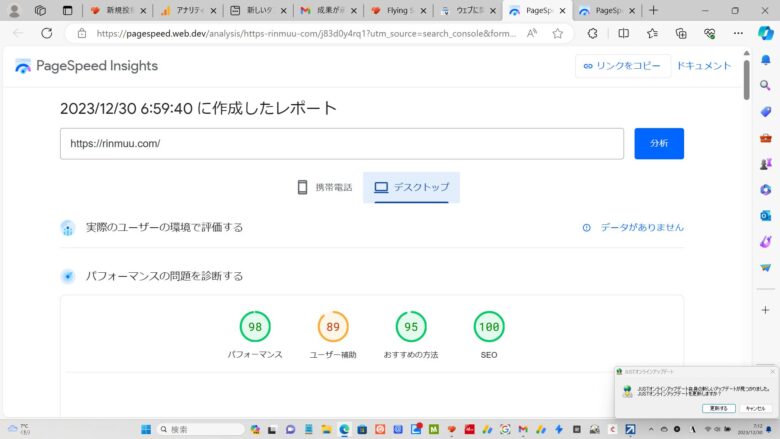
なかなかの数字ですがこれ修正したからなのです。
修正前は写真撮らなかったので残っていないのですがパフォーマンスが赤かったのです。
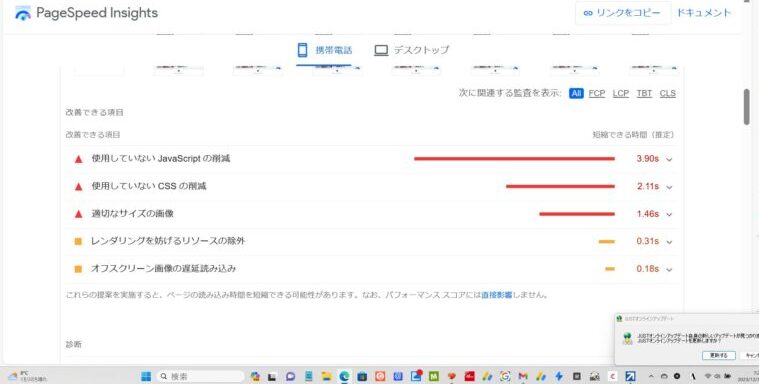
使用していないJavaScriptの削減とあります。これが一番多いのでこれを修正しようと思いました。
PageSpeed Insightsで確認すると、スマートフォン・デスクトップのスコアは改善していたものの、一番数が多かったのが 「使用していないJavaScriptの削減」 でした。
テーマの編集は少し不安だったので、調べていたところ便利なプラグインを発見。
Step 1: Flying Scriptsをインストール
Flying Scripts は、ユーザーがページでアクションを起こすまでJavaScriptを実行しないプラグインです。
これにより、アクセス時に読み込まれるJavaScriptが減り、表示速度が向上します。
🔧 導入手順
- WordPress管理画面 →「プラグイン」→「新規追加」
- 「Flying Scripts」と検索
- インストールして「有効化」
- 自動更新はオフにしておくのが安心
JavaScriptの削減をしてくれるプラグイン
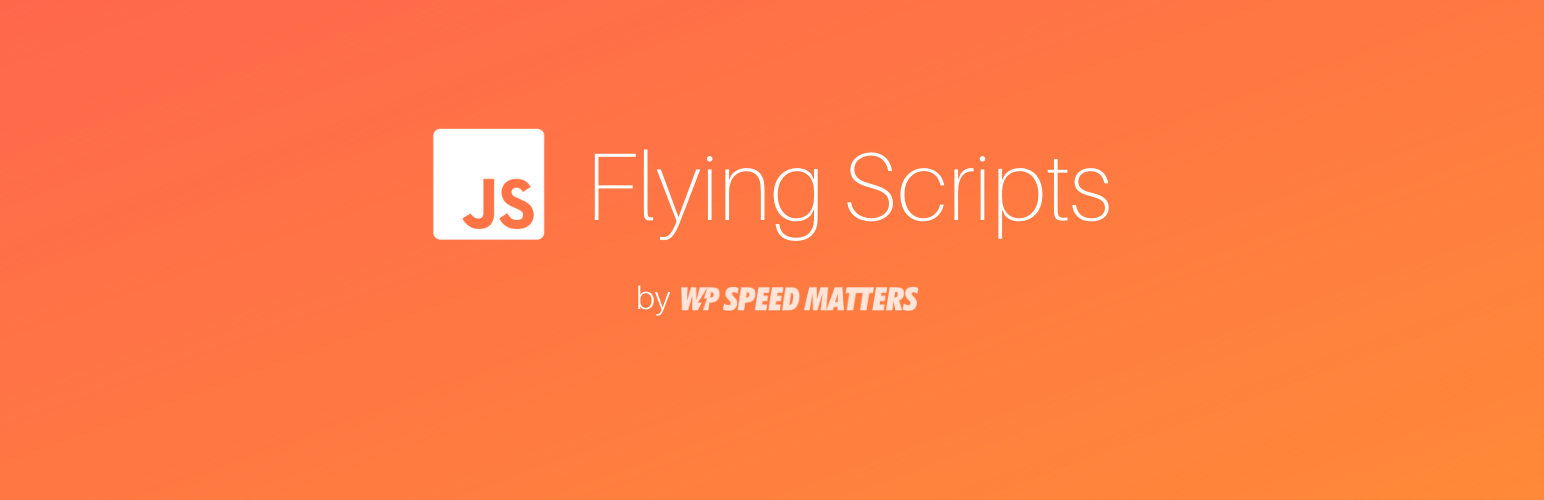

有効にして自動更新を無効化にします。設定を少々しないといけません
Step 2: JavaScriptを設定
- PageSpeed Insightsで「使用していないJavaScriptの削減」を開く
- 指摘されている
○○.jsのURLをコピー
(「/」から「.js」まで) - WordPress管理画面 → Flying Scripts → Settings
- 貼り付けて「Save Changes」
- この作業を繰り返すと、徐々に指摘が減っていきます。
Flying ScriptsのSettingsをクリックします
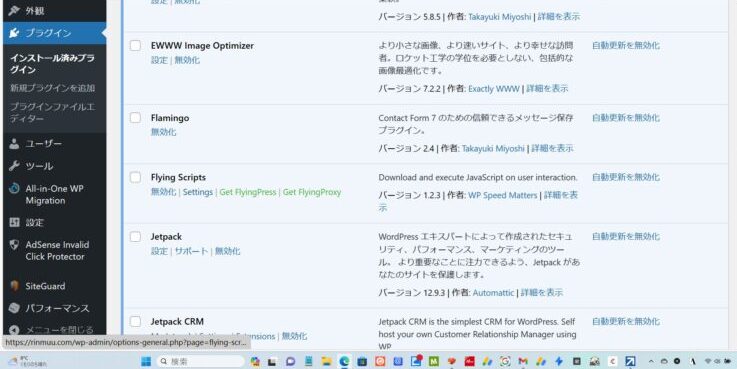
PageSpeedInsightsで使用していないJavaScriptの削減をクリックすると沢山出てきますが
/からjsまでをコピーして
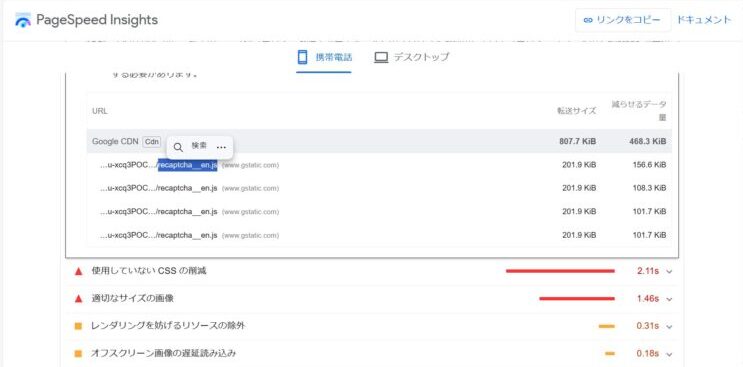
Flying ScriptsSettingsに貼り付けて下のSaveCangesをクリック
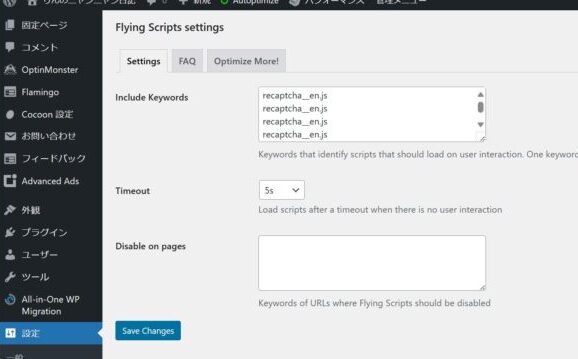
Step 3: 注意!広告やウィジェットのJavaScript
Flying Scriptsは強力ですが、遅延対象にすると アドセンス広告やウィジェットが表示されなくなることがあります。
私の場合も広告が一度消えましたが、以下で解決しました👇
✅ 広告・アフィリエイト系のJSだけ除外する
✅ 設定後は キャッシュを削除
✅ 反映まで少し時間を置く
この対応で、広告も戻り、スコア改善も維持できました。
Step 4: さらに改善するために
- PageSpeed Insightsの他の指摘も一つずつ対応
- プラグインを増やしすぎると逆に遅くなるので注意
- Cocoonテーマ利用者は、テーマ内の高速化設定と併用がおすすめ
✅ まとめ
- Flying Scriptsは「使用していないJavaScriptの削減」に有効
- 広告のスクリプトは除外が必要な場合あり
- キャッシュ削除+反映待ちが大事
- Cocoon利用者はテーマ設定との併用でさらに改善
サイトの高速化はすぐに100点は難しいですが、確実に良くなっていきます。
無理にテーマを触らなくてもできることがあるので、同じ悩みの方におすすめです。
スポンサーリンク
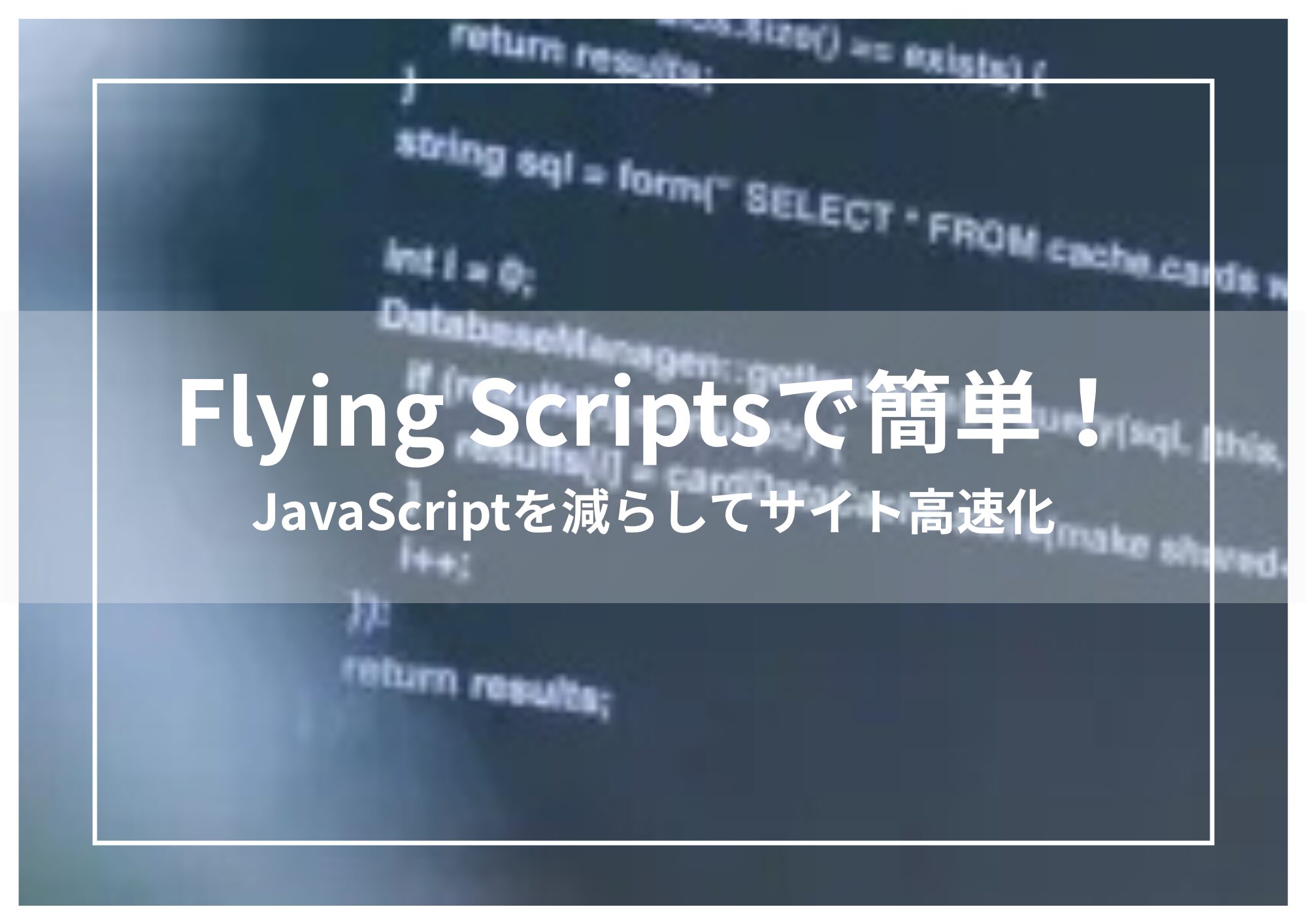


コメント
サチコさんに突然のエラー、大変でしたね(>_<)
アドセンス広告が突然消えるのも、恐怖過ぎます(/_;)
私だったら眠れぬ夜を過ごしそうです。。。
猫ちゃんの写真、難しいですよね^^;
でも、やっぱり自然な感じが一番好きです!(^^)!
りんちゃんもムーちゃんも、どの角度でも美猫さんです(*'▽')
コメントありがとうございます。
年末年始のお休み中にエラーを0にしようと思ったのですが実際は今までなかったエラーが増えてしまうことに・・・なんとか回復して良かったです。